Как установить Скайп
Как установить Скайп
Как установить Скайп (Skype) Здравствуйте друзья! Данная статья о том, как установить программу Скайп в операционную систему Windows XP, Windows 7 и Windows 8. Уже давно я хотел написать на эту тему статью, так как программой Скайп (Skype) пользуются в нашей стране все, от мала до велика. Тема вроде простая, скачали программу и установили, но тем не менее, писем на почту с таким вопросом приходит очень много. Представьте себе ситуацию, вы купили настольный компьютер, ноутбук или планшет с операционной системой Windows 8 и решили установить программу Скайп (Skype). Я уверен, у вас сразу появятся вопросы, даже, если вы имеете опыт работы с компьютером. В начале статьи, хочу опубликовать для вас одно короткое письмо нашего читателя, прочитав которое, вы сразу поймёте суть проблемы.

Как установить Скайп
Простите конечно, но пользователь я обычный и видимо чего-то недопонимаю, прошу подсказки. Если так нужно создать «учётную запись Майкрософт», так я её создал, но куда пропали все мои контакты? Админ, помогите мне пожалуйста установить Скайп (Skype) самым быстрым и простым способом, очень хочу общаться с близкими мне людьми! Эдуард.
1. Как скачать и установить программу Скайп (Skype) в любую операционную систему и как завести себе логин в скайпе! Заводить учётную запись Майкрософт не нужно.
2. Как установить Скайп через «магазин Windows», если у вас есть учётная запись Майкрософт!
3. Как установить Скайп через «магазин Windows», если у вас нет учётной записи Майкрософт!
Первый вариант. Идём на официальный сайт программы Скайп (Skype), скачиваем и устанавливаем нашу программу, если у вас уже есть зарегистрированный логин в Скайпе, то сразу после установки программы, вы введёте логин и пароль, затем попадёте в свой любимый Скайп (Skype) и будете общаться со своими друзьями. Если у вас нет своего логина, то есть вы используете программу Скайп впервые, я покажу, как завести свой аккаунт в программе Скайп, это очень просто и вовсе не нужно заводить учётную запись Майкрософт!
Во вторых, если вы купили ноутбук с установленной операционной системой Windows 8, то наверняка там имеется всего одна локальная учётная запись с административными правами, с помощью которой вы и входите в систему. Чтобы установить Скайп через «Магазин Windows», нам потребуется завести учётную запись Майкрософт и только тогда, мы установим скайп, уверяю вас, это очень легко. Но всё нужно сделать правильно, иначе скайп у вас откроется без ваших контактов. Поехали.
Неважно, какая у вас установлена операционная система, с помощью любого браузера переходим по ссылке
http://www.skype.com/ru/download-skype/skype-for-windows/downloading/и программа Скайп (Skype) автоматически скачивается нам на компьютер, можем сразу нажать «Запустить».
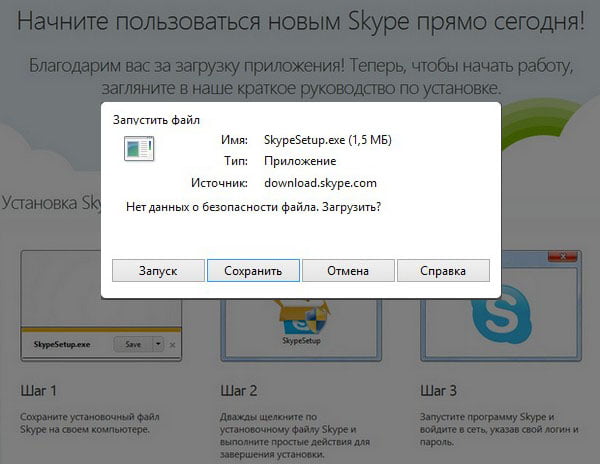
Начало установки программы Skype. Если мы хотим, чтобы наша программа запускалась вместе с операционной системой, отметьте пункт «Запускать Skype при загрузке компьютера.
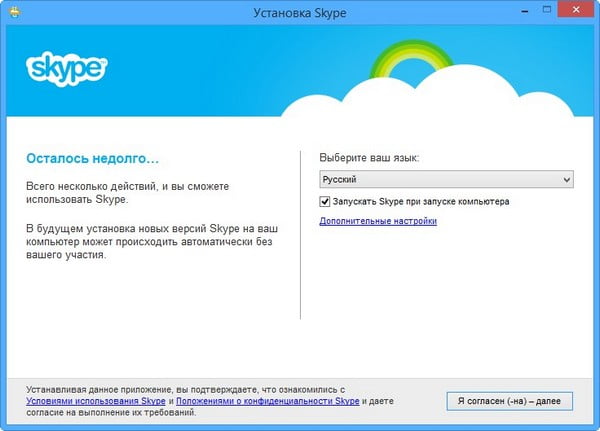
Галочки на своё усмотрение можете снять.
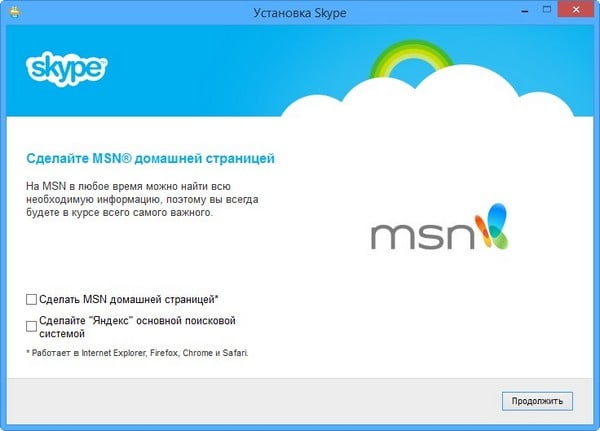
Плагин Click to Call можете установить.
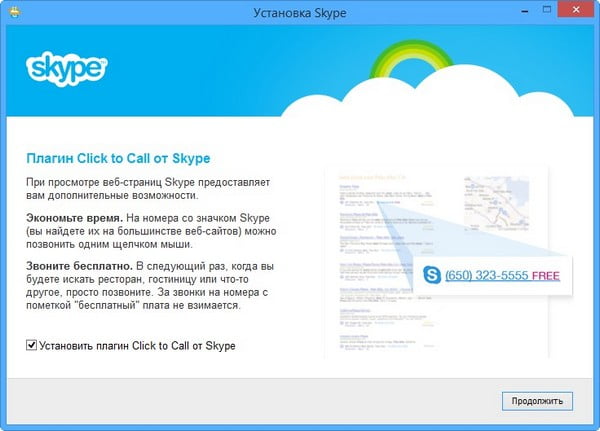
Здесь нам предлагают завести учётную запись Майкрософт, если вы не хотите этого делать, можете отказаться и нажать «Войти в систему под другой учётной записью».
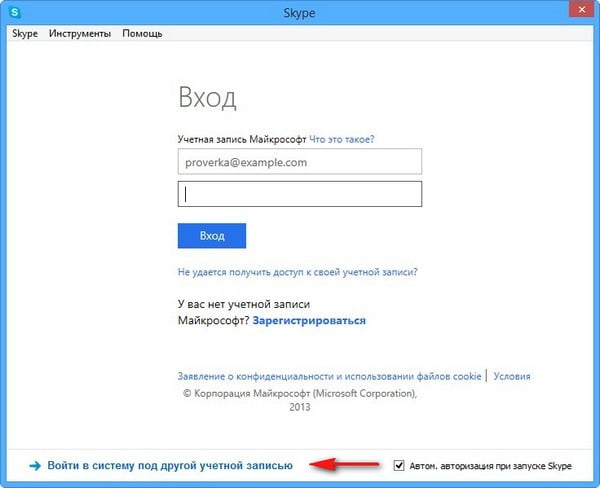
Если у вас уже есть логин в скайпе и вы уже пользовались этой программой, вводите логин и пароль и жмите Войти, после этого вы войдёте в свой аккаунт и можете общаться со своими близкими и друзьями. Если программу Скайп (Skype) вы устанавливаете впервые, значит нажимаем «Зарегистрироваться».
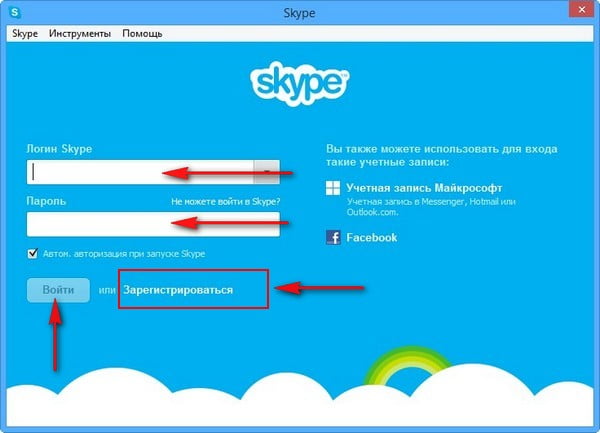
Открывается страница регистрации в программе Скайп (Skype). Советую вводить реальные данные, так как по ним, Вас будут находить друзья по всему миру. Например, кто-то забудет вашу фамилию, но точно будет знать имя, дату рождения и город, где вы живёте или наоборот.
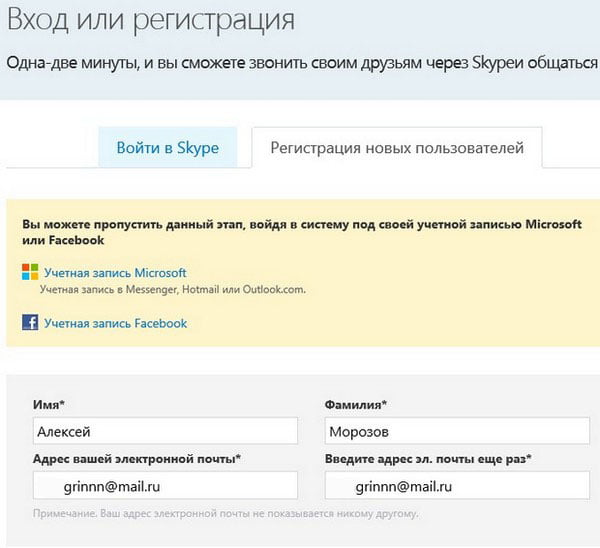
Можете указать свой телефон (необязательно), ваш номер будет виден только вашим друзьям. Как вы предпочитаете использовать Скайп (Skype)? В основном для частных бесед.
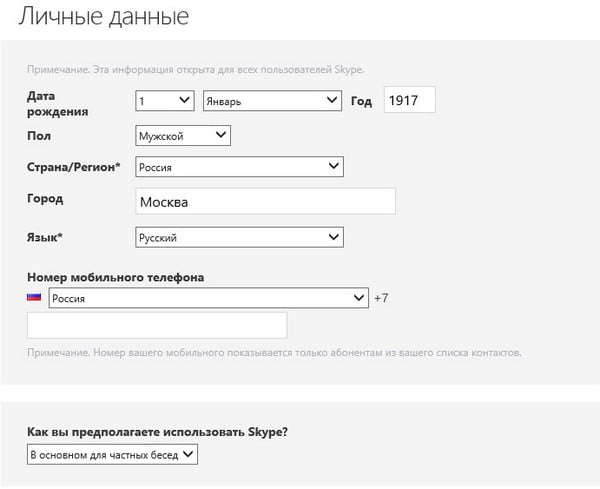
Выбираем логин, как видим, тот логин, который я хочу себе взять (alexmoroz) уже занят, поэтому придётся выбрать другой логин или согласиться на тот логин, который предлагает программа – alexmoroz19. Пароль должен быть не менее 6 знаков и не более 20. Пароль должен быть Нормальный, ни в коем случае не 12345, такой пароль программа зарегистрировать не даст. Логин и пароль куда-нибудь запишите, чтобы не забыть!
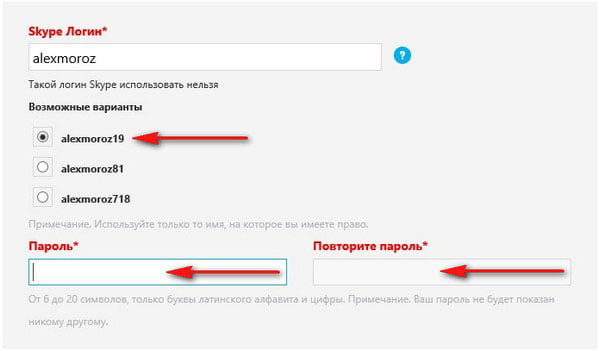
Получать уведомления о новых продуктах по электронной почте. Отгадываем «капчу» и нажимаем «Я согласен – Далее».
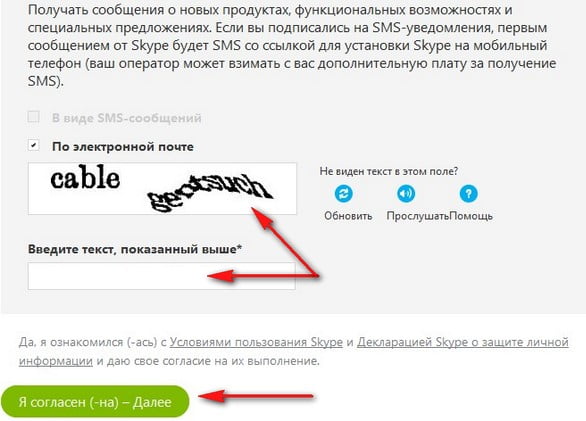
Всё, аккаунт в программе Скайп (Skype) нами зарегистрирован.
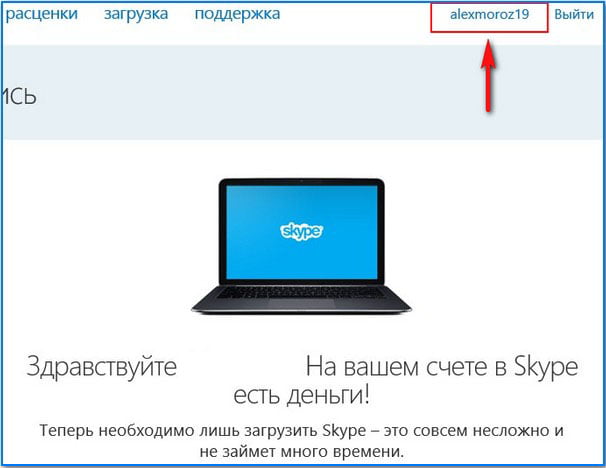
Возвращаемся к установленной программе Скайп (Skype) и вводим логин и пароль и жмём Войти.
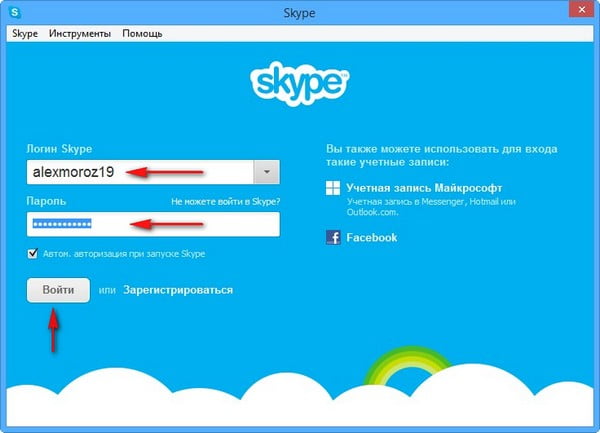
Наконец мы попали с вами в главное окно программы Скайп (Skype).
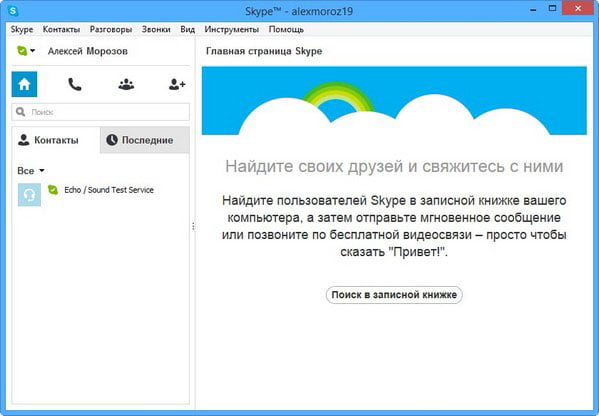
Чтобы добавить новый контакт, нажимаем Контакт->Добавить контакт.
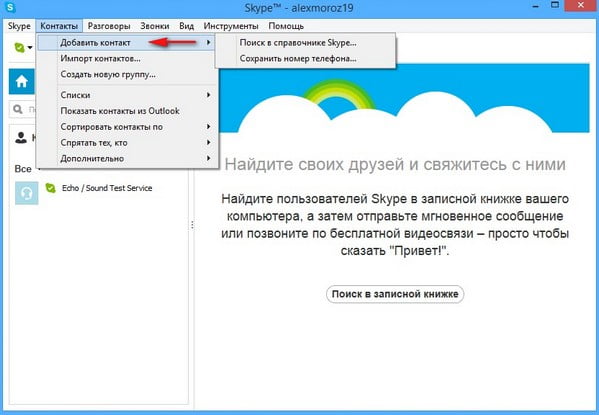
Как установить Скайп через «магазин Windows», если у вас есть учётная запись Майкрософт!
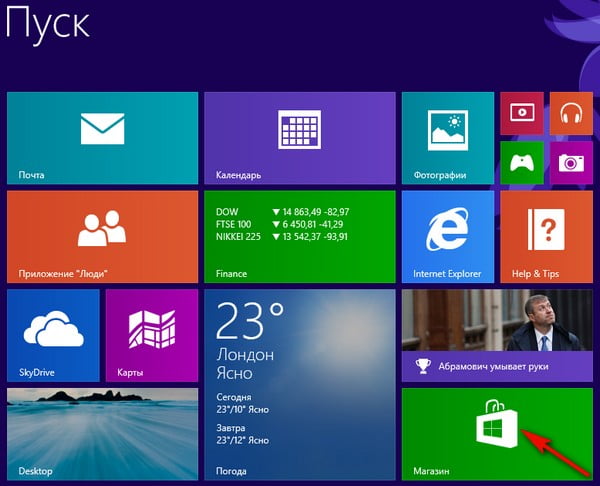
здесь находим наш Скайп
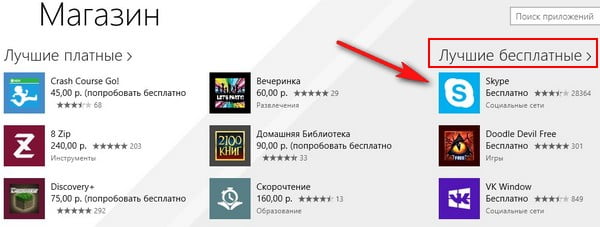
и жмём Установить.
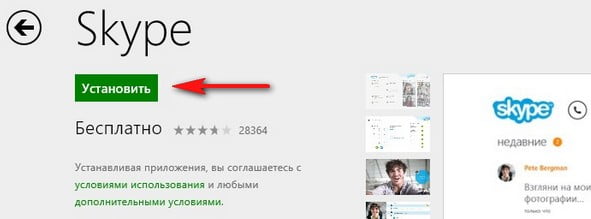
В первом окне вводим пароль входа в вашу операционную систему Windows 8 и Далее.
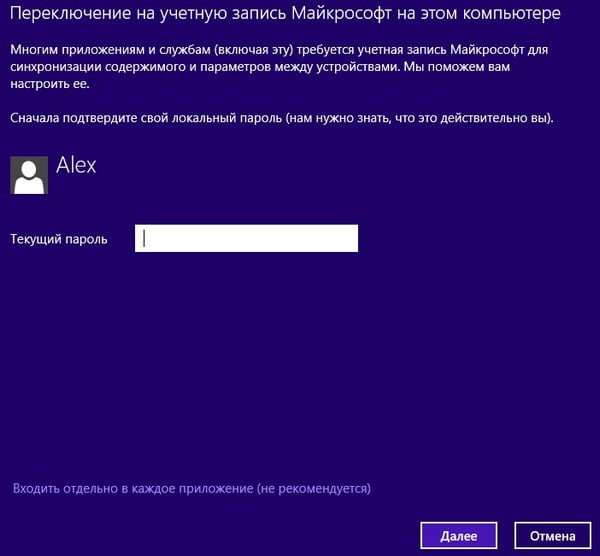
Вводим адрес почтового ящика и пароль от учётной записи Майкрософт. Далее.
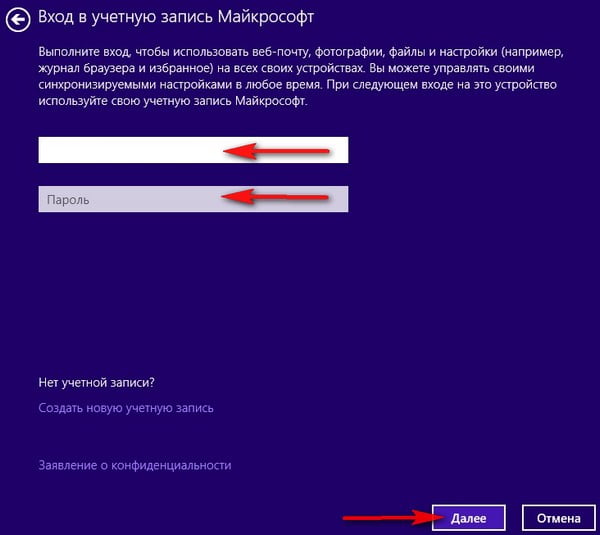
Теперь нужно обязательно получить код безопасности (для защиты вашей учётной записи). Я выбираю способ получения кода – Отправить мне на почту. Далее.
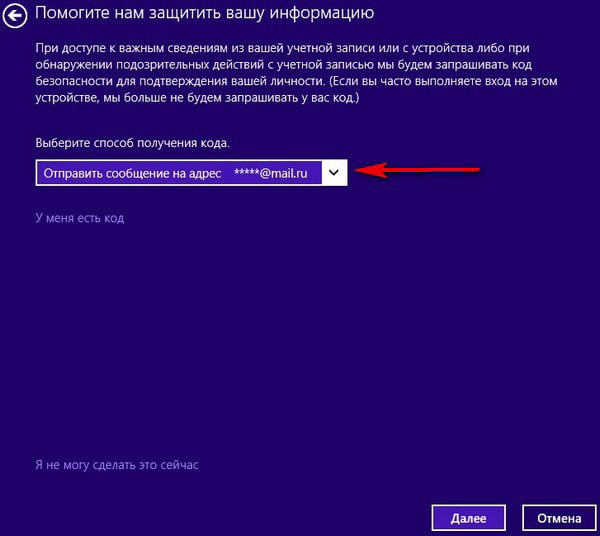
Проверяю электронный почтовый ящик
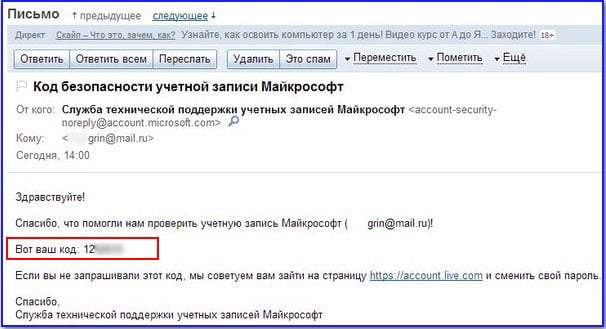
и вставляю код безопасности в следующем окне. Далее.
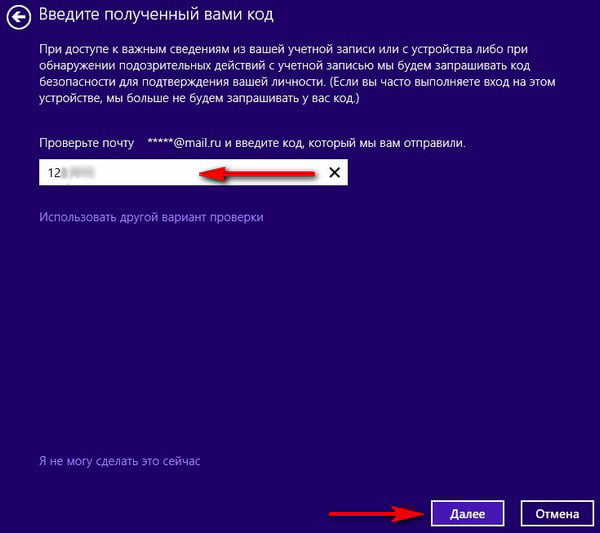
Переключиться.
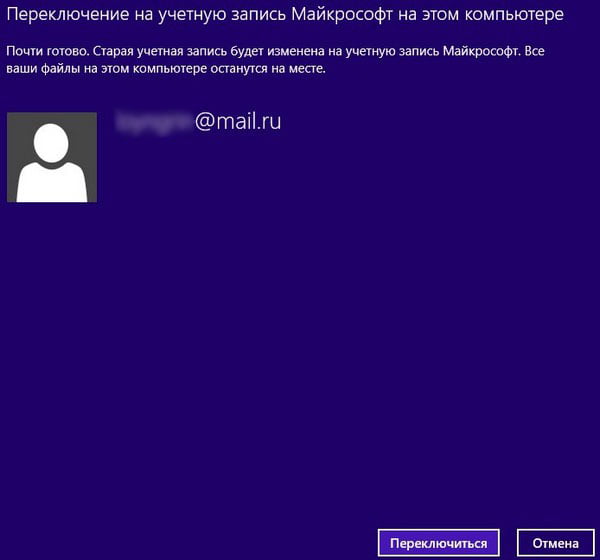
Скайп установлен!

Входим в стартовый экран Метро, выбираем в приложениях наш Скайп и запускаем его.
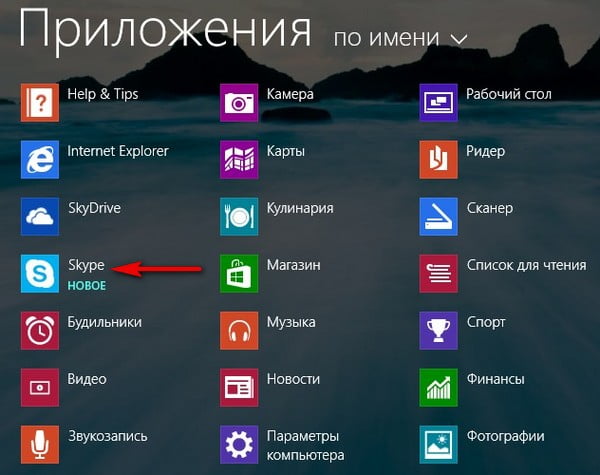
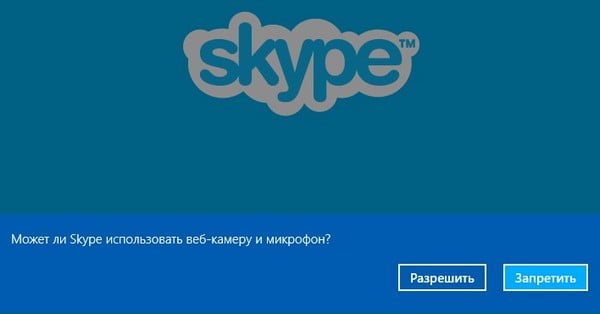
Друзья, в этом окне торопиться не нужно. Наш читатель, чьё письмо опубликовано в начале статьи, ошибся именно здесь. Если вы раньше пользовались программой Скайп, значит у вас есть свой аккаунт, то есть логин и пароль. Выбирайте пункт «У меня есть учётная запись Skype.

Вводите свой логин и пароль и всё,
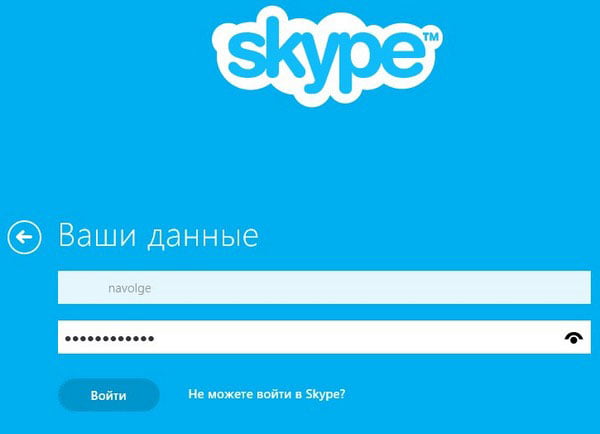
вы входите в свой аккаунт, который автоматически объединяется с вашей учётной записью Майкрософт. Все ваши контакты на месте. Добро пожаловать в добрый, быстрый и симпатичный Skype для Windows 8.
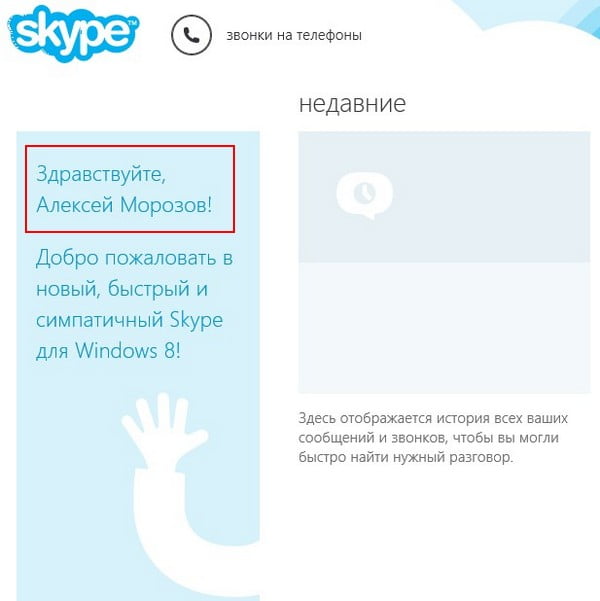
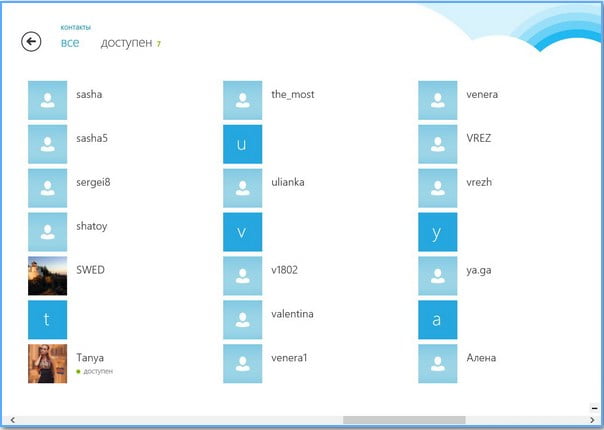
Примечание: Но вернёмся чуть назад. Если в этом окне выбрать «Впервые у нас» Зарегистрироваться, тогда ваша учётная запись Microsoft сразу объединится с только что создавшимся, новым аккаунтом в Skype и прежних контактов у вас не будет. Выбирать этот пункт следует, если у вас нетсвоего аккаунта в программе Скайп (Skype).
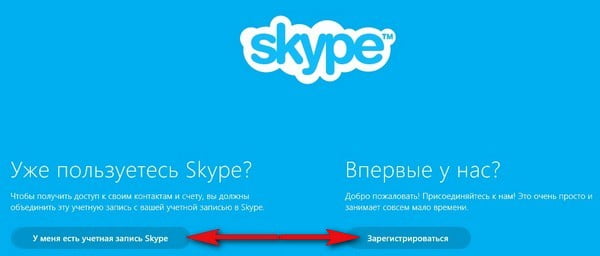
Как установить Скайп через «магазин Windows», если у вас НЕТ учётной записи Майкрософт!
Если вы купили ноутбук с установленной операционной системой Winows 8, то наверняка там имеется всего одна локальная учётная запись с административными правами. Естественно, ни о какой учётной записи Майкрософт вы и слыхом не слыхивали. Тогда, чтобы установить Скайп, нам сначала потребуется завести учётную запись Майкрософт, это очень просто и она не раз вам ещё пригодится..
Входим в стартовый экран Метро, выбираем «Магазин Windows»,
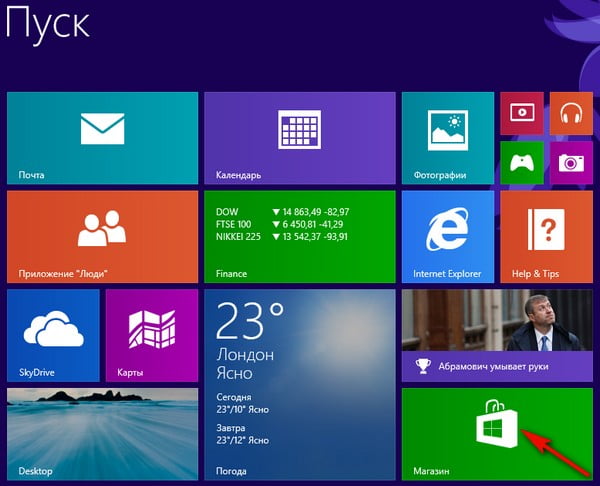
здесь находим наш Скайп
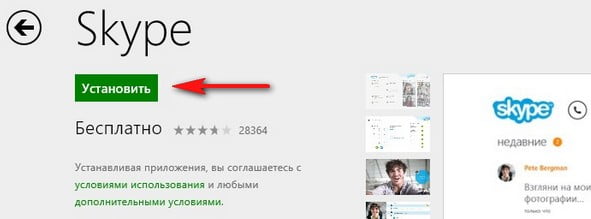
и жмём Установить.
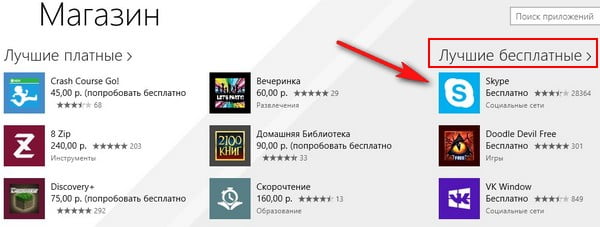
В первом окне вводим пароль входа в вашу операционную систему Windows 8 и Далее.
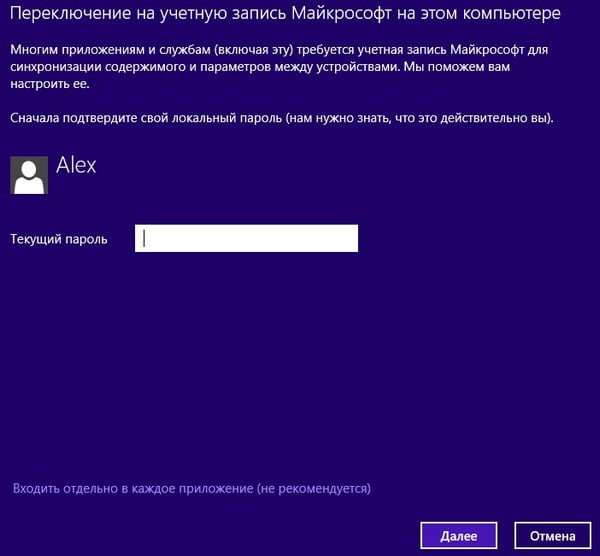
Вот здесь у многих начинающих начинаются проблемы. Если у вас нет учётной записи Майкрософт, значит установщик программы Скайп тут же попросит её создать. Если у вас есть учётная запись Майкрософт, то вводим её данные – почту и пароль, затем входим в Скайп. Если учётной записи нет, жмём на «Создать новую учётную запись и создаём её, сделать это очень просто.
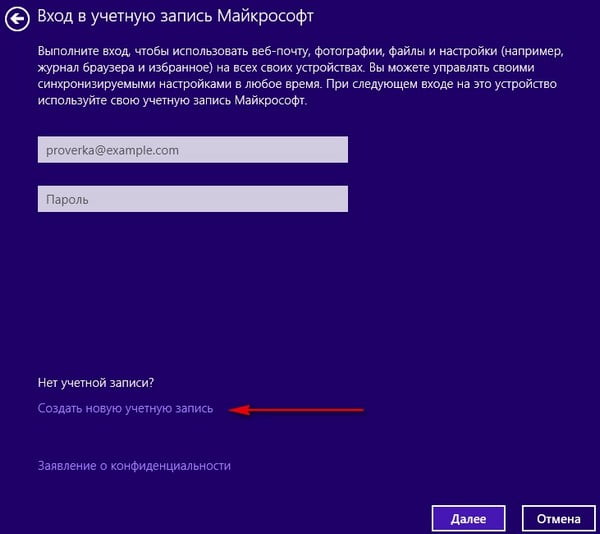
Придумываем адрес электронной почты. Пароль и тут же вводим подтверждение. Фамилия, имя, страна и далее.
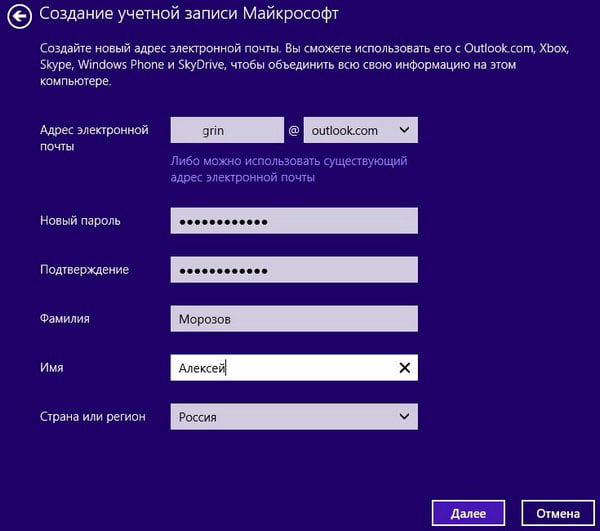
В этом окне тоже заполняем все поля, номер телефона указывать не обязательно, но нужно указать запасной адрес электронной почты и далее.
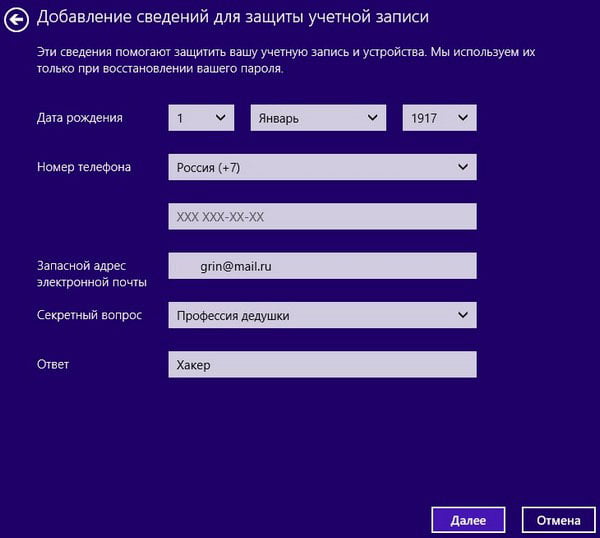
Далее.
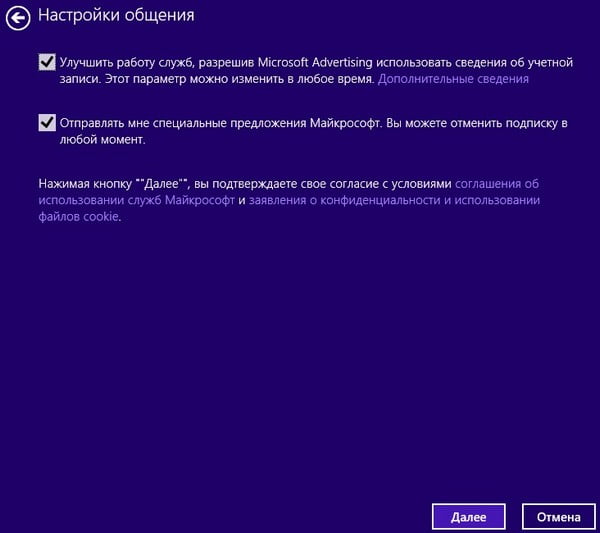
Вводим капчу.
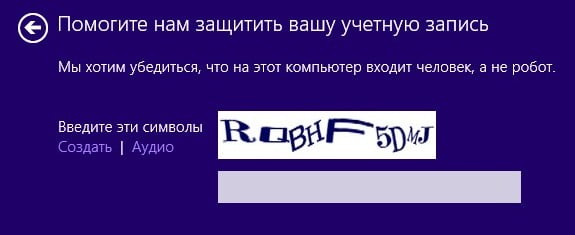
Выбираем способ получения кода для подтверждения, я выбрал электронный почтовый ящик, жмём далее.
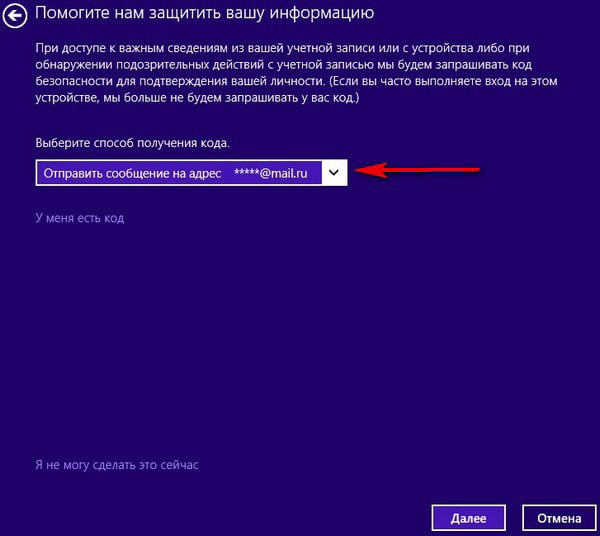
Прямо сейчас вам на запасной адрес электронной почты придёт письмо, в котором будет этот код для подтверждения,
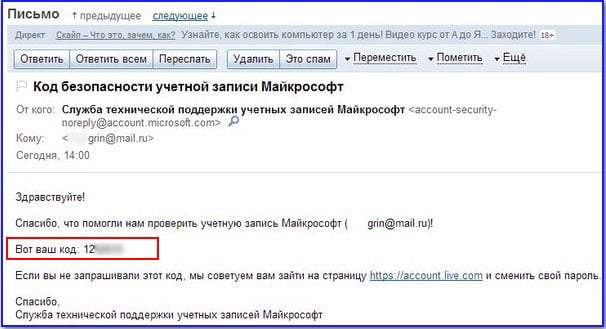
вводим его в следующем окне и далее.
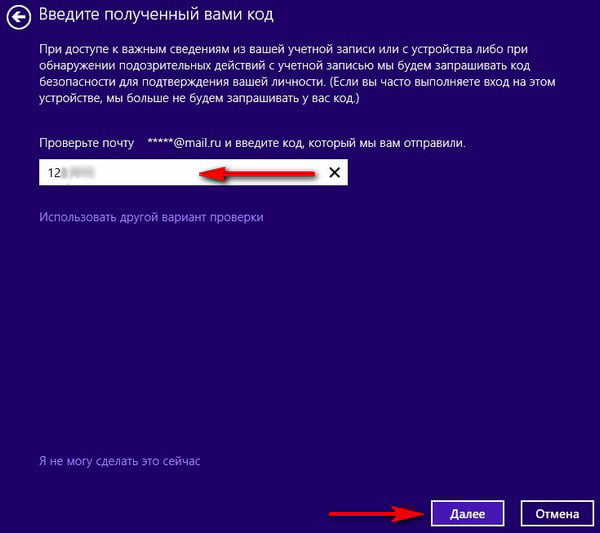
Переключиться.
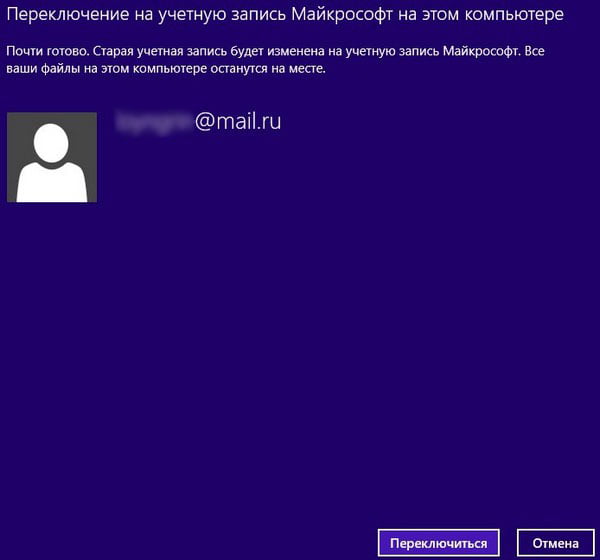
После недолгого ожидания выходит окно «Приложение Skype установлено».

Опять идём в стартовый экран Метро->Приложения, выбираем только что установленный Skype и жмём на нём левой мышью.
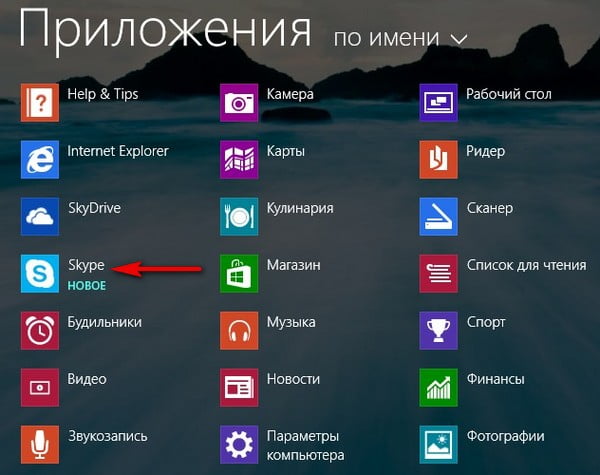
Разрешить.
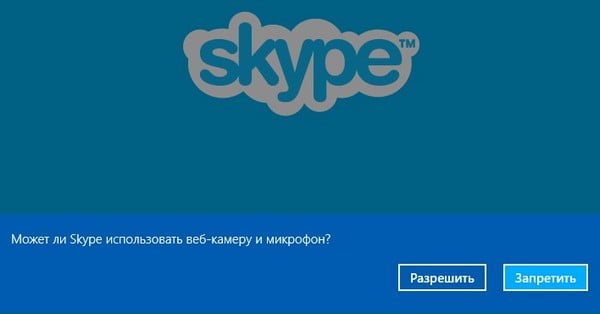
Вот здесь друзья внимание! Если вы уже давно пользуетесь программой Скайп (Skype), значит у вас уже есть свой аккаунт в скайпе, то есть логин и пароль. Можете выбрать пункт «Уже пользуетесь Skype? У меня есть учётная запись Skype», далее вводим ваш логин и пароль. Вы автоматически войдёте в свой аккаунт в скайпе, вам будут доступны все ваши прежние контакты, а только что созданная вами учётная запись Майкрософт будет синхронизирована с вашим аккаунтом в скайпе. Если вы никогда не пользовались Скайпом, значит у вас нет логина, жмём на кнопку «Впервые у нас?» Зарегистрироваться. Я даю своё согласие и хочу присоединиться к Skype. Ну вот, поздравляю вас!
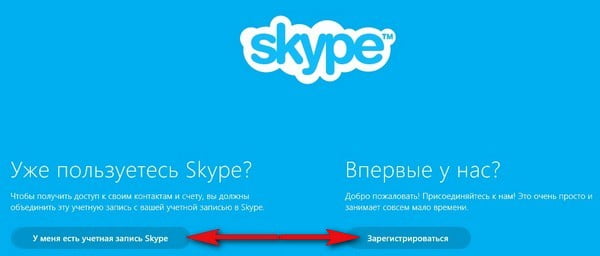
Мы в главном окне программы Скайп (Skype), вошли мы в программу под учётной записью Майкрософт с помощью которой вы можете общаться с другими пользователями программы Скайп.
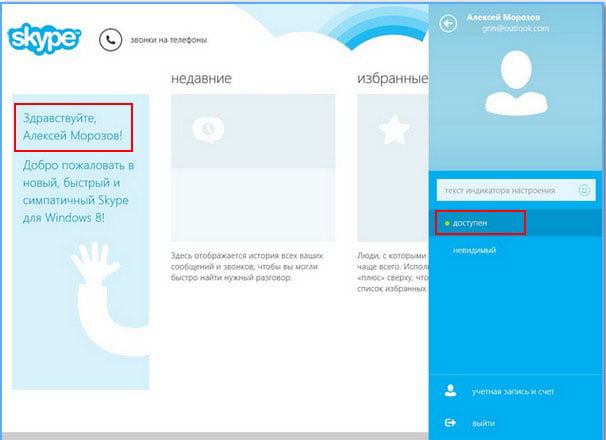
Выделите и нажмите Ctrl+Enter
Интернет, Программы
Как установить Скайп